การทำงานในตัวแก้ไข 3D นั้นน่าตื่นเต้นและสร้างสรรค์อย่างแน่นอน MilkShape 3D ใช้งานได้ง่ายกว่าโปรแกรมสร้างแบบจำลอง 3 มิติอื่นๆ อย่างไรก็ตาม ปัญหาที่เกี่ยวข้องกับการกำหนดพื้นผิวบนแบบจำลองยังคงเกิดขึ้นได้ คำถามส่วนใหญ่เกิดขึ้นจากผู้ที่เพิ่งเริ่มเป็นผู้เชี่ยวชาญโปรแกรม ดังนั้น โมเดลของคุณก็พร้อมแล้ว ที่เหลือก็แค่ใส่พื้นผิวลงไป ลองคิดดูว่ามันทำอย่างไร
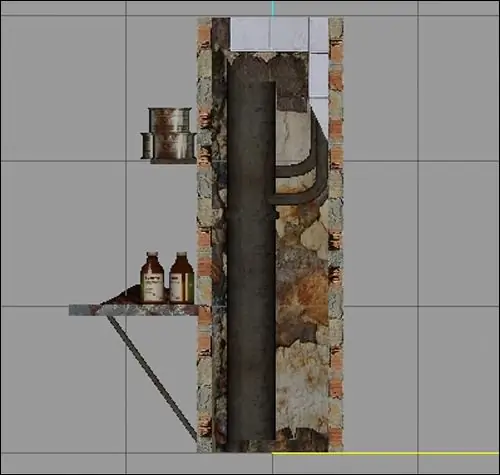
คำแนะนำ
ขั้นตอนที่ 1
หากคุณกำลังสร้างแบบจำลองเพื่อความพึงพอใจของคุณเอง ขนาดและรูปแบบของพื้นผิวจะไม่มีความสำคัญมากนัก หากโมเดลถูกสร้างขึ้นเพื่อนำเข้าเพิ่มเติมในเกมใดๆ ข้อกำหนดจะแตกต่างออกไป ในเกม รูปแบบ.dds มักใช้สำหรับพื้นผิว ดังนั้นพื้นผิวจะมีขนาดที่ระบุอย่างเคร่งครัด - 256x256, 256x512, 512x512 เป็นต้น คุณสามารถทำงานในโปรแกรมแก้ไขกราฟิกที่มีรูปแบบ.dds ได้เช่นเดียวกับรูปภาพอื่นๆ โดยติดตั้งปลั๊กอินที่เหมาะสม
ขั้นตอนที่ 2
พื้นผิวจะต้องคิดออก จำเป็นต้องกำหนดทันทีว่าส่วนใดของวัตถุนี้หรือพื้นผิวนั้นจะถูกนำไปใช้ สามารถวางพื้นผิวสำหรับส่วนต่างๆ ของโมเดล (เพื่อประโยชน์ในเศรษฐกิจโดยทั่วไป) ได้บนภาพเดียว
ขั้นตอนที่ 3
ในตัวแก้ไข 3D ในส่วนกลุ่ม ให้เลือกกลุ่มที่จะใช้พื้นผิว ในการดำเนินการนี้ ให้ดับเบิลคลิกที่ LMB ที่ชื่อกลุ่ม หรือคลิกที่ชื่อหนึ่งครั้งแล้วกดปุ่ม Select กลุ่มที่เลือกจะถูกเน้นด้วยสีแดง
ขั้นตอนที่ 4
จากนั้นไปที่แท็บวัสดุและเลือกปุ่มใหม่ที่แผงด้านข้าง วัสดุใหม่ปรากฏขึ้น - ลูกบอลสีเทา เมื่อเลือกบรรทัดที่มีชื่อของวัสดุแล้ว (โดยค่าเริ่มต้น - Material01) คุณต้องคลิกปุ่มไม่มี (เน้นด้วยสัญญาณ) เพื่อเปิดหน้าต่างจากตำแหน่งที่เราเลือกพื้นผิวที่เตรียมไว้สำหรับโมเดล เมื่อค้นหาพื้นผิว เราจะเลื่อนดูโฟลเดอร์ต่างๆ ตามปกติ จนกว่าจะถึงโฟลเดอร์ที่ต้องการ พื้นผิวที่เลือกจะ "ยืด" เหนือลูกบอลสีเทา ซึ่งหมายความว่าคุณได้เลือกวัสดุแล้ว
ขั้นตอนที่ 5
หลังจากเลือกวัสดุแล้ว คุณควรระบุว่าวัสดุนั้นใช้สำหรับส่วนที่เลือกของแบบจำลอง ซึ่งสามารถทำได้โดยคลิกที่ปุ่มกำหนดหรือดับเบิลคลิกที่ LMB ที่ชื่อของวัสดุ วัสดุจะถูกวางทับบนวัตถุ
ขั้นตอนที่ 6
ในการแก้ไขตารางพิกัดพื้นผิว ให้เลือกรายการหน้าต่างในเมนูด้านบน เลือกรายการตัวแก้ไขพิกัดพื้นผิวในเมนูแบบเลื่อนลง หรือเปิดหน้าต่างพิกัดพื้นผิวด้วยแป้นพิมพ์ลัด Ctrl + T การใช้ตัวเลือกที่มีในหน้าต่างที่ปรากฏขึ้น (เลือก หมุน ย้าย และอื่นๆ) คุณสามารถกำหนดพิกัดพื้นผิวใหม่สำหรับทั้งโมเดลหรือเฉพาะส่วนต่างๆ เท่านั้น
ขั้นตอนที่ 7
ในการใช้หรือกำหนดพื้นผิวใหม่เฉพาะกับส่วนเฉพาะของกลุ่ม คุณต้องเลือก (รุ่น-เลือก-ใบหน้า) ลงในกลุ่มแยกต่างหาก (กลุ่ม-จัดกลุ่มใหม่) และไปที่หน้าต่างแก้ไขพิกัดพื้นผิว เลือกใหม่ สร้างกลุ่มเพื่อการทำงาน กลุ่มที่ใช้งานจะแสดงเป็นขอบสีขาวและจุดสีแดง หากคุณเลือกผิดกลุ่ม คุณจะเห็นพื้นผิวของคุณในรูปแบบดั้งเดิมเท่านั้น

